何が変わった?iOS11で戸惑う「11」の変化と対処法
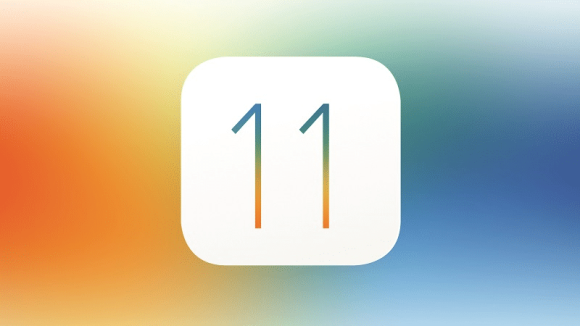
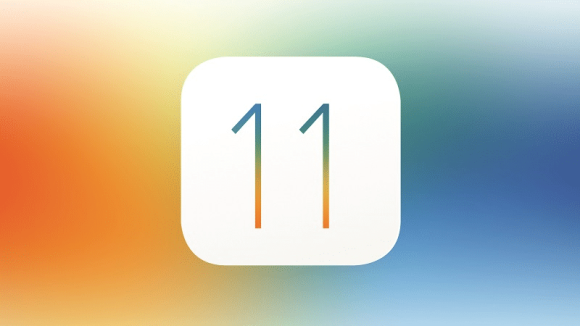
iOS11では、多くの新機能が追加されると同時に、既存の操作が使えなくなるなどのデザイン変更も行われています。その中でも、以前からのiPhoneユーザーが戸惑うことの多そうな変化と、対処法をご紹介します。
1:Microsoftのアカウントからメールが送信できない
iOS11にアップデート後、MicrosoftのOutlook.comやOffice 365などのメールアカウントからメールが送信できない問題が発生しており、AppleとMicrosoftが協力して問題の解決に取り組んでいます。
設定アプリからWi-Fiをいったんオフにして再度オンにしてみる、あるいは機内モードをオンオフすることで、一時的には解決するようです。
2:写真と動画のフォーマット
iOS11では、圧縮の効率を高めた新しいファイルシステムとして、写真のHEIFフォーマット、動画のHEVCフォーマットが採用されています。
しかし、iPhoneで撮影した画像や動画を編集する場合など、ファイルフォーマットに対応していない場合は、設定アプリから、「カメラ」>「フォーマット」を開き、初期設定で「高効率」になっているのを「互換性優先」に変更しておきましょう。
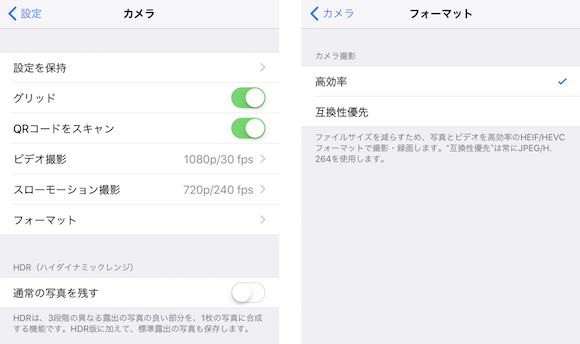
また、MacやPCに写真を転送する場合、特に問題なければ設定アプリの「写真」メニューの一番下にある「MACまたはPCに転送」は「自動」を選択しておきましょう。
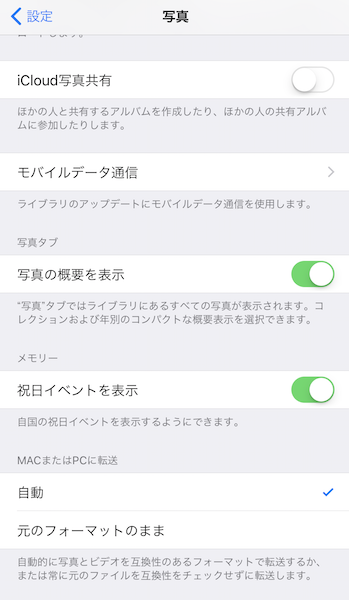
3:32ビットアプリは動作しない
iOS10では開こうとすると警告が表示された32ビットアプリは、iOS11では開くこともできません。その数は約18万本にのぼるとも言われています。
もし、iOS11にアップデート後、開かなくなったアプリがあれば、設定アプリから「一般」>「情報」>「Apps」で該当するアプリをチェックできます。
4:コントロールセンターでWi-FiとBluetoothをオフにできない
iOS11では、コントロールセンターのWi-FiとBluetoothのマークをタップして、マークの色が青から灰色に変わっても、「接続が解除された」だけであり、通信がオフになったわけではありません。
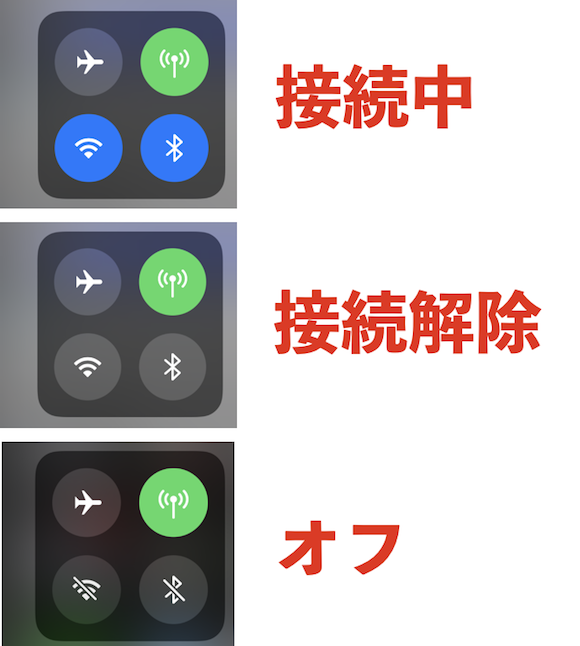
Wi-FiとBluetoothをオフにするには、設定アプリから操作し、マークに斜線が入った状態にする必要があります。
5:機内モードをオンにした時の動作が違う
機内モードをオンにすると、iOS10まではWi-FiやBluetoothを含むすべての通信がオフになりましたが、iOS11では勝手が異なります。
初期状態だと、機内モードをオンにすると携帯ネットワーク、Wi-FiやBluetoothの全てがオフになります。
しかし、iOS11では、機内モードをオンにして、Wi-FiやBluetoothによる通信をオフにした後、手動でWi-FiやBluetoothをオンにすると、iOSはその設定を記憶します。
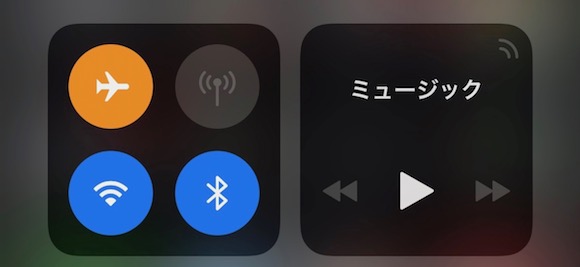
次回以降、機内モードをオンにした時は、前回の設定が引き継がれます。例えば、上の画像は「機内モード:オン、モバイルデータ通信:オフ、Wi-Fi:オンBluetooth:オン」の状態を示します。
6:App Storeでの動画の自動再生
iOS11ではApp Storeのデザインが刷新されましたが、アプリの紹介動画が自動再生されて驚いた方も多いかもしれません。
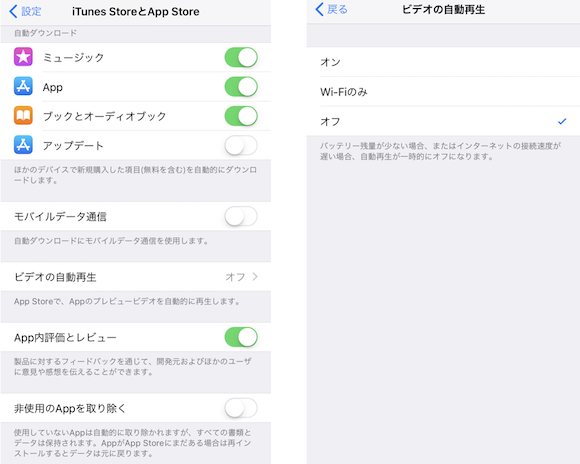
この自動再生をやめさせるには、設定アプリから「iTunesとApp Store」を開き、「ビデオの自動再生」をオフにしておきましょう。
7:App Storeのウィッシュリストが廃止
iOS11では、App Storeで後から購入したいアプリを記録しておくウィッシュリスト機能が廃止されています。
後からの購入のために記録しておきたいアプリは、他の方法で記録しておきましょう。
8:3D Touchでのアプリ切り替えが不可に
iOS11では、画面の左端を強めに押す3D Touch操作でアプリを切り替える機能が廃止されています。
Apple役員がiOS11.xのアップデートで復活させる、と語っているため、近い将来、再び利用可能になる見込みです。
ホームボタンをダブルクリックしてアプリを切り替えるのが嫌な場合は、設定アプリから「一般」>「アクセシビリティ」>「AssistiveTouch」で、「最上位メニューをカスタマイズ」から「マルチタスク」を追加しておけば、簡単に操作できます。
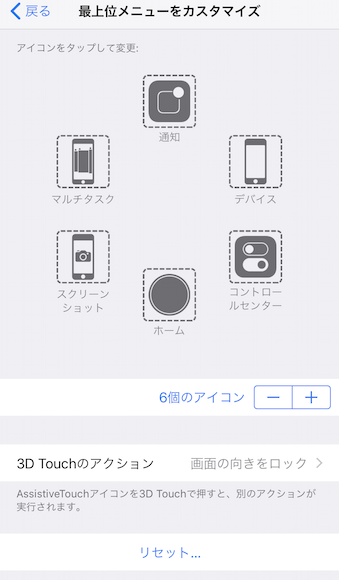
このメニューに、スクリーンショットやApple Payも登録しておけば、指一本で操作が可能になります。
9:AirPlayのボタンが分かりにくい
iOS11では、Bluetooth機器から音楽を再生したい時などに使うAirPlayのボタンがわかりにくくなっています。
ロック画面で音楽の再生中なら、AirPlayボタンをタップして開きます。
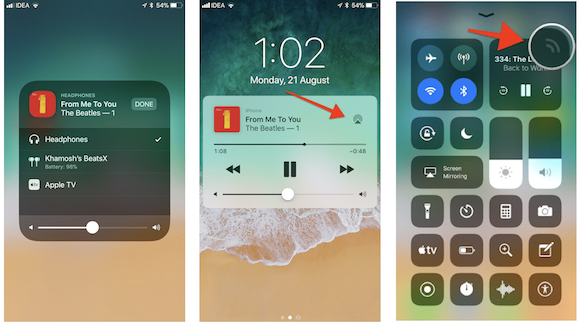
コントロールセンターからは、ウィジェットの右上の角にあるマークをタップしてAirPlayの操作が可能です。
10:TwitterやFacebookのシングルサインオンが利用不可に
iOS11では、設定アプリにTwitterやFacebookのログイン情報を登録することによるSNSへのシングルサインオンが廃止されています。
そのため、SNSのシェア機能を利用するには、それぞれのアプリでログインする必要があります。
ちなみに、SNSへのログインをサポートしていないアプリは、iOS11への対応が遅れているか、開発が終了している場合があります。開発元のWebサイトなどで確認してみてください。
11:Podcastの「今すぐ聴く」を押しても今すぐ聴けない
iOS11では、Podcastアプリのデザインが大幅に変わり、アイコンやタブが大型化するなど、Apple Musicのデザインに近づいています。
また、「今すぐ聴く」タブでエピソードをタップしても、再生がすぐに始まるわけではなく、いったん詳細情報が表示され、さらに「再生」ボタンをタップする必要があります。
Source:iPhoneHacks
(hato)

